ด้วยการตั้งค่าเริ่มต้น Windows 10 จะแสดงคำแนะนำแอพในบางครั้งทางด้านซ้ายของเมนูเริ่ม อย่างที่คุณเห็นในภาพด้านล่าง Windows 10 แนะนำให้ฉันติดตั้งแอพ TouchMail
ตามที่กล่าวไว้ก่อนหน้านี้คำแนะนำแอปจะปรากฏในเมนูเริ่มเป็นครั้งคราวและคุณจะไม่เห็นคำแนะนำแอปทุกครั้งที่คุณเปิดเมนูเริ่ม ในขณะที่เมนูเริ่มแสดงเฉพาะคำแนะนำแอพ ณ ขณะนี้ Microsoft อาจใช้พื้นที่และฟีเจอร์นี้เพื่อแสดงคำแนะนำประเภทอื่น ๆ ในอนาคต

ดังที่คุณเห็นในภาพด้านบนคำแนะนำแอพแนะนำแอปคุณภาพเท่านั้น คุณลักษณะนี้ช่วยให้คุณค้นพบแอปที่มีคุณภาพโดยไม่ต้องค้นหาเว็บหรือ Store มันเป็นคุณสมบัติใหม่ที่จะมี ที่กล่าวว่าไม่ใช่ผู้ใช้ทุกคนที่ต้องการดูคำแนะนำในเมนูเริ่ม
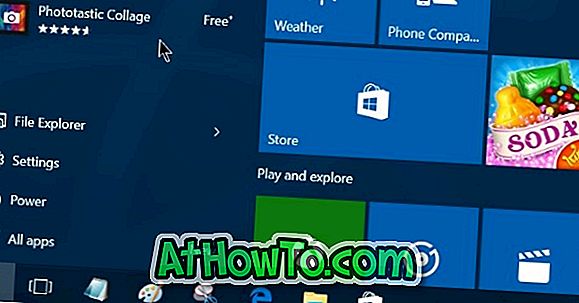
โชคดีที่ถ้าคุณไม่ชอบ Windows 10 ที่แสดงโฆษณาแอพในเมนู Start คุณสามารถปิดคำแนะนำแอพได้ในแอพการตั้งค่า
ปิดคำแนะนำแอพในเมนู Start ของ Windows 10
ทำตามคำแนะนำด้านล่างเพื่อปิดคำแนะนำแอพในเมนู Start ของ Windows 10
วิธีการ 1 จาก 2
ขั้นตอนที่ 1: เปิดเมนูเริ่มแล้วคลิก การตั้งค่า เพื่อเปิดแบบเดียวกัน หรือคุณสามารถกด โลโก้ Windows และแป้น I (โลโก้ Windows + I) พร้อมกันเพื่อเปิดการตั้งค่าโดยใช้แป้นพิมพ์ลัด
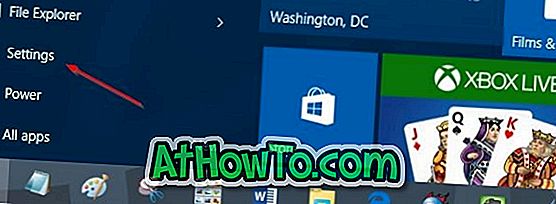
ขั้นตอนที่ 2: เมื่อเปิดแอปการตั้งค่าคลิกไอคอนการตั้งค่า ส่วนบุคคล
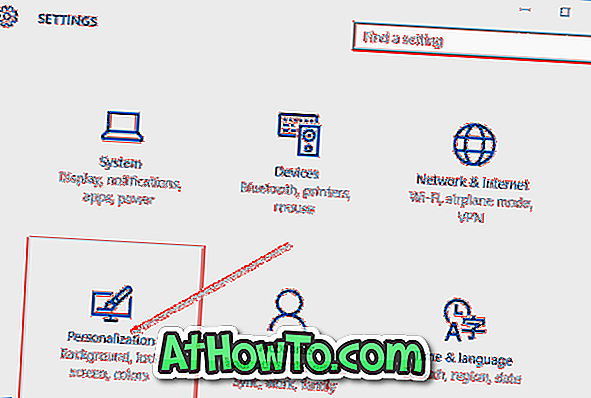
ขั้นตอนที่ 3: คลิก เริ่ม
ขั้นตอนที่ 4: ปิดตัวเลือกที่มีข้อความ แสดงคำแนะนำเป็นครั้งคราวในเริ่ม เพื่อปิดใช้งานแอพและคำแนะนำอื่น ๆ ในเมนูเริ่ม
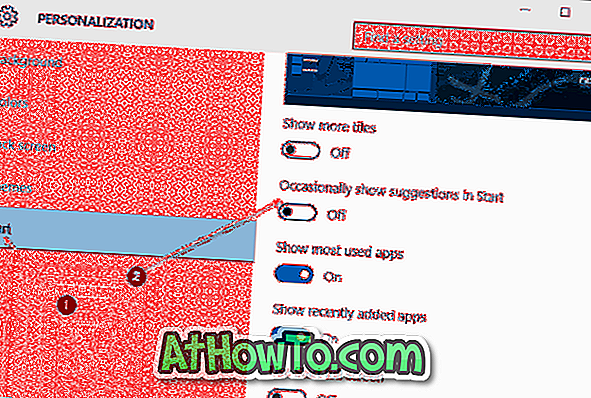
วิธีการ 2 จาก 2
ขั้นตอนที่ 1: เมื่อคุณเห็นคำแนะนำแอปในเมนูเริ่มให้ คลิกขวา ที่คำแนะนำ
ขั้นตอนที่ 2: คลิก ปิดคำแนะนำทั้งหมด เพื่อปิดคำแนะนำแอปทุกประเภทในเมนูเริ่ม
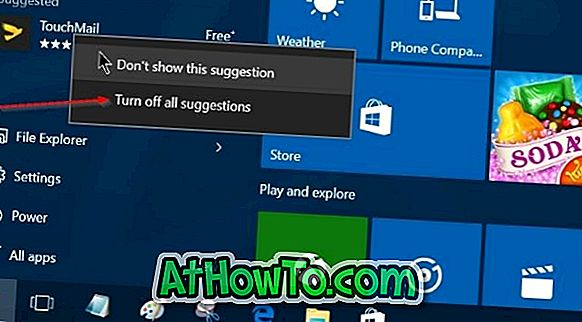
คลิกไม่แสดงคำแนะนำนี้เพื่อดูแอพที่แนะนำใหม่
วิธีการทำให้เมนูเริ่มโปร่งใสของเราอาจเป็นที่สนใจของคุณ














